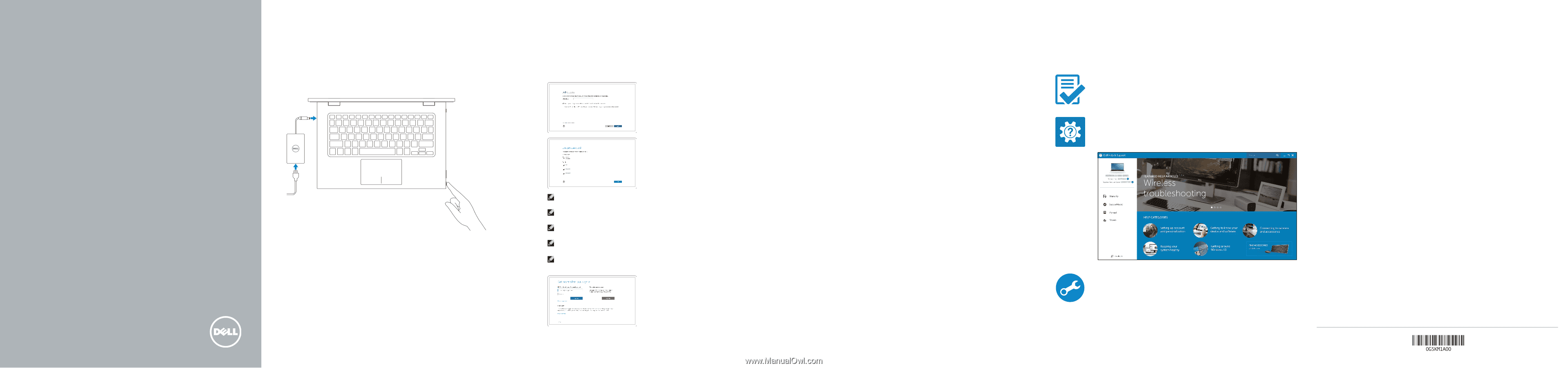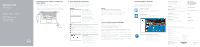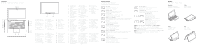Dell Inspiron 13 7000 2-in-1 Series Inspiron 13 7359 Quick Start Guide - Page 1
Dell Inspiron 13 7000 2-in-1 Series Manual
 |
View all Dell Inspiron 13 7000 2-in-1 Series manuals
Add to My Manuals
Save this manual to your list of manuals |
Page 1 highlights
Inspiron 13 7000 Series Quick Start Guide Snelstartgids Guide d'information rapide Guia de Início Rápido Guía de inicio rápido 1 Connect the power adapter and press the power button Sluit de netadapter aan en druk op de aan-uitknop Connectez l'adaptateur d'alimentation et appuyez sur le bouton d'alimentation Conecte o adaptador de energia e pressione o botão liga/desliga Conecte el adaptador de energía y presione el botón de encendido 2 Finish operating system setup Voltooi de installatie van het besturingssysteem Terminez la configuration du système d'exploitation Conclua a configuração do sistema operacional Finalice la configuración del sistema operativo Windows Enable Dell updates Schakel updates van Dell in Activer les mises à jour Dell Habilitar atualizações Dell Active las actualizaciones de Dell Connect to your network Maak verbinding met uw netwerk Connectez-vous à votre réseau Conectar-se à rede Conéctese a una red NOTE: If you are connecting to a secured wireless network, enter the password for the wireless network access when prompted. N.B.: Als u verbinding maakt met een beveiligd draadloos netwerk, vul dan het wachtwoord voor het netwerk in wanneer daar om gevraagd wordt. REMARQUE : si vous vous connectez à un réseau sans fil sécurisé, saisissez le mot de passe d'accès au réseau sans fil lorsque vous y êtes invité. NOTA: Quando se conectar a uma rede sem fio segura, insira a senha para o acesso à rede sem fio quando solicitado. NOTA: Si se conecta a una red inalámbrica segura, introduzca la contraseña de acceso a la red inalámbrica cuando se le solicite. Sign in to your Microsoft account or create a local account Meld u aan bij uw Microsoft-account of maak een lokale account aan Connectez-vous à votre compte Microsoft ou créez un compte local Conectar-se à sua conta da Microsoft ou criar uma conta local Inicie sesión en su cuenta de Microsoft o cree una cuenta local Ubuntu Follow the instructions on the screen to finish setup. Volg de instructies op het scherm om de setup te voltooien. Suivez les instructions qui s'affichent pour terminer la configuration. Siga as instruções na tela para concluir a configuração. Siga las instrucciones en pantalla para finalizar la configuración. Locate Dell apps in Windows Zoek Dell-apps in Windows Localisez vos applications Dell dans Windows Localize seus aplicativos Dell no Windows Localice las aplicaciones Dell en Windows Register your computer Registreer de computer | Enregistrez votre ordinateur Registrar o computador | Registre el equipo Dell Help & Support Hulp en ondersteuning van Dell | Dell aide et assistance Suporte e ajuda da Dell | Asistencia y soporte de Dell Create recovery media for Windows Maak herstelmedia voor Windows Créer des supports de récupération pour Windows Criar mídia de recuperação para Windows Cree medios de recuperación para Windows In Windows search, type Recovery, click Create a recovery media, and follow the instructions on the screen. Typ in de zoekfunctie van Windows Herstel, klik op Herstelmedia maken en volg de instructies op het scherm. Dans la recherche Windows, entrez Récupération, cliquez sur Créer des supports de récupération, et suivez les instructions à l'écran. Na pesquisa do Windows, digite Recuperação, clique em Criar uma mídia de recuperação e siga as instruções na tela. En la búsqueda de Windows, escriba Recuperación, haga clic en Crear un medio de recuperación y siga las instrucciones que aparecen en pantalla. SupportAssist Check and update your computer Controleer de computer en werk deze bij Recherchez des mises à jour et installez-les sur votre ordinateur Verifique e atualize o computador Busque actualizaciones para su equipo Product support and manuals Productondersteuning en handleidingen Support produits et manuels Suporte ao produto e manuais Soporte del producto y manuales Dell.com/support Dell.com/support/manuals Dell.com/support/windows Dell.com/support/linux Contact Dell Neem contact op met Dell | Contacter Dell Dell.com/contactdell Entre em contato com a Dell | Póngase en contacto con Dell Regulatory and safety Regelgeving en veiligheid | Réglementations et sécurité Normatização e segurança | Normativa y seguridad Dell.com/regulatory_compliance Regulatory model Wettelijk model | Modèle réglementaire Modelo normativo | Modelo normativo P57G Regulatory type Wettelijk type | Type réglementaire Tipo normativo | Tipo normativo P57G002 Computer model Computermodel | Modèle de l'ordinateur Modelo do computador | Modelo de equipo Inspiron 13-7359 Información para NOM, o Norma Oficial Mexicana La información que se proporciona a continuación se mostrará en los dispositivos que se describen en este documento, en conformidad con los requisitos de la Norma Oficial Mexicana (NOM): Importador: Dell Mexico S.A. de C.V. AV PASEO DE LA REFORMA NO 2620 PISO 11 COL. LOMAS ALTAS MEXICO DF CP 11950 Modelo Voltaje de alimentación Frecuencia Consumo de corriente de entrada Voltaje de salida Consumo de corriente de salida País de origen P57G 100 V CA-240 V CA 50 Hz-60 Hz 1,30 A/1,60 A/1,70 A 19,50 V CC 2,31 A/3,34 A Hecho en China © 2015 Dell Inc. © 2015 Microsoft Corporation. © 2015 Canonical Ltd. Printed in China. 2015-06